Inštalácia ovládačov pre zariadenie KYOCERA TASKalfa 181 MFP
Aby KYOCERA TASKalfa 181 fungovala bez problémov, musia byť v systéme Windows nainštalované ovládače. Nie je to taký zložitý proces, je dôležité vedieť, odkiaľ sa dá stiahnuť. Existujú štyri rôzne spôsoby, ktoré sa budú diskutovať v tomto článku.
obsah
Metódy inštalácie softvéru pre KYOCERA TASKalfa 181
Po pripojení zariadenia k počítaču operačný systém automaticky detekuje hardvér a hľadá príslušné ovládače vo svojej databáze. Ale nie vždy tam. V tomto prípade sa vykoná inštalácia univerzálneho softvéru, s ktorým niektoré funkcie prístroja nemusia fungovať. V takýchto situáciách je lepšie vykonať manuálnu inštaláciu ovládača.
Metóda 1: Oficiálna webová stránka KYOCERA
Ak chcete prevziať ovládač, najlepšou možnosťou je začať vyhľadávať z oficiálnych webových stránok výrobcu. Tu nájdete softvér nielen pre model TASKalfa 181, ale aj pre iné firemné produkty.
- Otvorte webovú stránku spoločnosti.
- Prejdite do sekcie "Servis / podpora" .
- Otvorte kategóriu Centra technickej podpory .
- V zozname "Product Category" vyberte položku "Print" a zo zoznamu "Device" - "TASKalfa 181" kliknite na "Search" .
- Zobrazí sa zoznam ovládačov distribuovaných verziami operačného systému. Tu si môžete stiahnuť softvér pre samotnú tlačiareň aj pre skener a fax. Kliknutím na meno ovládača ho stiahnete.
- Zobrazí sa text dohody. Kliknutím na tlačidlo "súhlasím" akceptujete všetky podmienky, inak sa sťahovanie nespustí.
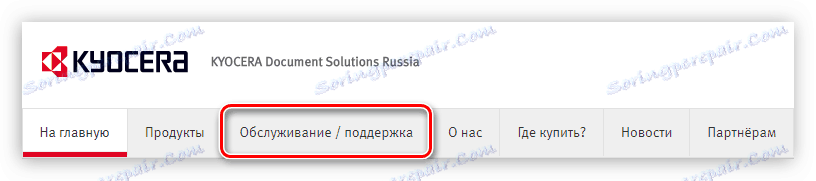
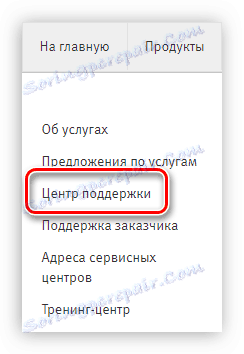
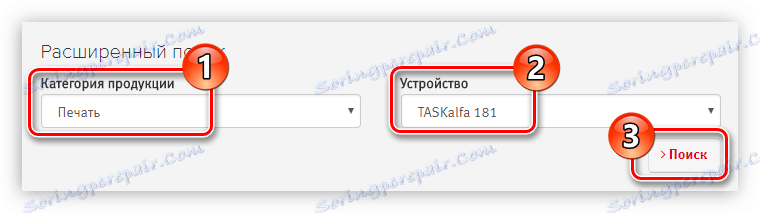

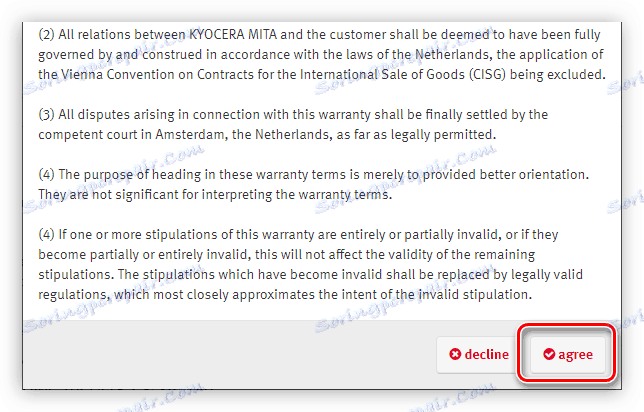
Stiahnutý ovládač bude archivovaný. Extrahujte všetky súbory do ľubovoľnej zložky pomocou archivátora.
Pozri tiež: Ako extrahovať súbory zo ZIP archívu
Bohužiaľ, ovládače tlačiarne, skenera a faxu majú rôzne inštalatérov, takže proces inštalácie bude musieť byť rozobratý pre každý samostatne. Začneme s tlačiarňou:
- Otvorte rozbaľovací priečinok "Kx630909_UPD_en" .
- Inštalátor spustite dvojitým kliknutím na súbor "Setup.exe" alebo "KmInstall.exe" .
- V okne, ktoré sa otvorí, akceptujte podmienky používania produktu kliknutím na tlačidlo "Prijať" .
- Pre rýchlu inštaláciu kliknite na tlačidlo "Expresná inštalácia" v ponuke inštalátora.
- V okne, ktoré sa zobrazuje v hornej tabuľke, vyberte tlačiareň, pre ktorú bude ovládač nainštalovaný, a z nižšieho okna funkcie, ktoré chcete použiť (odporúčame vybrať všetky). Potom kliknite na tlačidlo "Inštalovať".
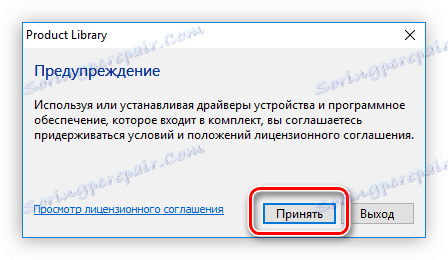

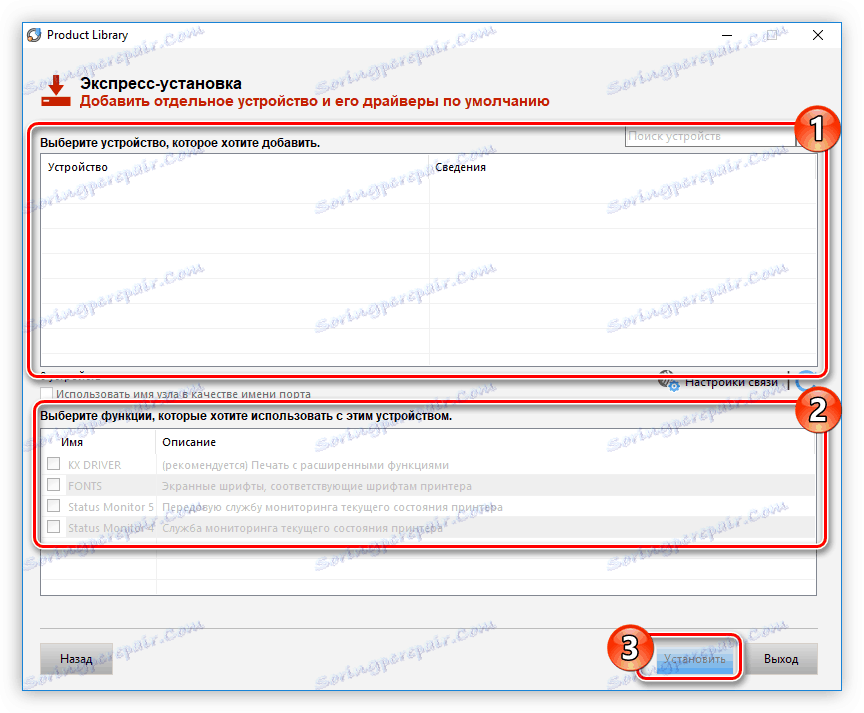
Inštalácia začne. Počkajte, kým sa dokončí, potom môžete zatvoriť okno inštalátora. Ak chcete nainštalovať ovládač pre skener KYOCERA TASKalfa 181, musíte vykonať nasledujúce kroky:
- Prejdite do rozbaleného adresára "ScannerDrv_TASKalfa_181_221" .
- Otvorte priečinok "TA181" .
- Spustite súbor setup.exe .
- Vyberte jazyk sprievodcu inštaláciou a kliknite na tlačidlo Ďalej . Bohužiaľ, v zozname nie je žiadny ruský jazyk, takže pokyny budú uvedené v angličtine.
- Na úvodnej stránke inštalátora kliknite na tlačidlo "Ďalej" .
- V tomto štádiu musíte zadať názov skenera a adresu hostiteľa. Odporúčame ponechať tieto parametre štandardne kliknutím na tlačidlo Ďalej .
- Inštalácia všetkých súborov sa začne. Počkajte, až skončí.
- V poslednom okne kliknite na tlačidlo "Dokončiť" a zatvorte okno inštalátora.
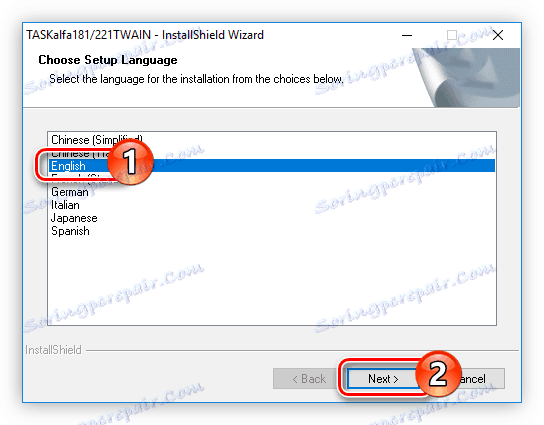

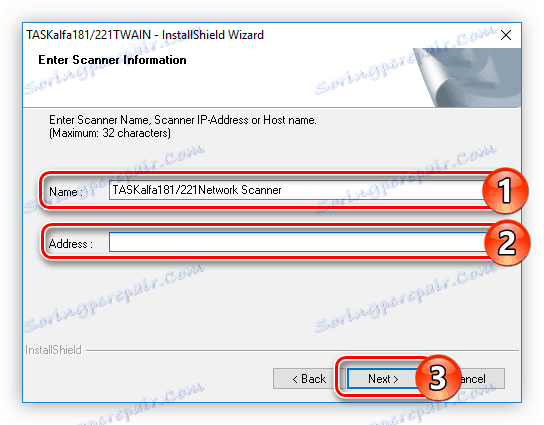
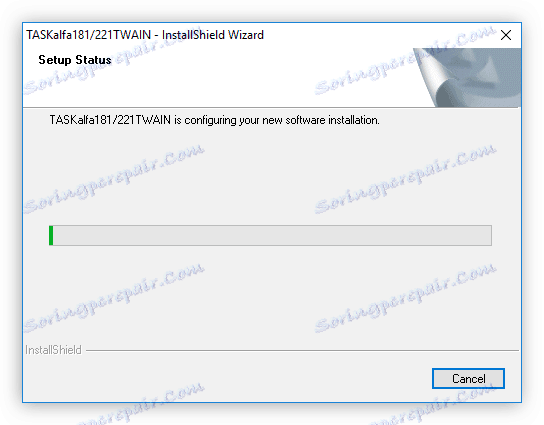
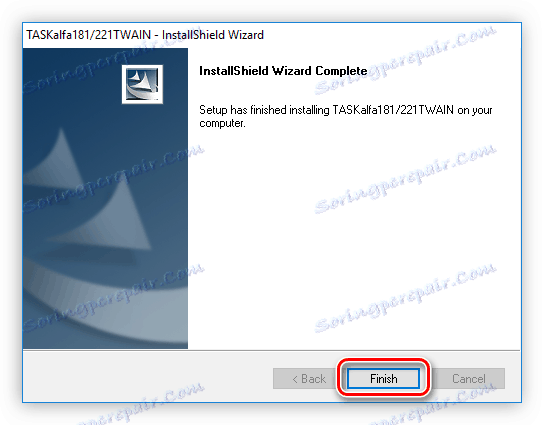
Softvér skenera KYOCERA TASKalfa 181 je nainštalovaný. Ak chcete nainštalovať ovládač faxu, postupujte takto:
- Prihláste sa do rozbaľovacej zložky "FAXDrv_TASKalfa_181_221" .
- Prejdite do adresára "FAXDrv" .
- Otvorte adresár "FAXDriver" .
- Spustite inštalátor ovládača pre fax dvojitým kliknutím na súbor "KMSetup.exe" .
- V uvítacom okne kliknite na tlačidlo "Ďalej".
- Vyberte výrobcu a model faxu a potom kliknite na tlačidlo "Ďalej". V tomto prípade je modelom "Kyocera TASKalfa 181 NW-FAX" .
- Zadajte názov sieťového faxu a začiarknite políčko Áno, aby ste ho používali predvolene. Po kliknutí na tlačidlo Ďalej .
- Zoznámte sa s zadanými parametrami inštalácie a kliknite na položku Inštalovať .
- Rozbalenie komponentov ovládača začína. Počkajte až do konca tohto procesu, potom v okne, ktoré sa objaví, začiarknite políčko vedľa položky "Nie" a kliknite na tlačidlo "Dokončiť".
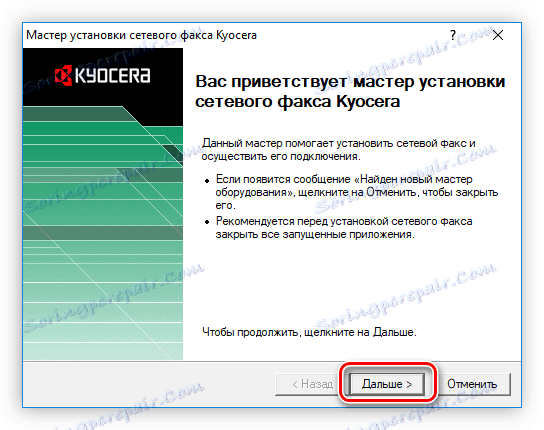
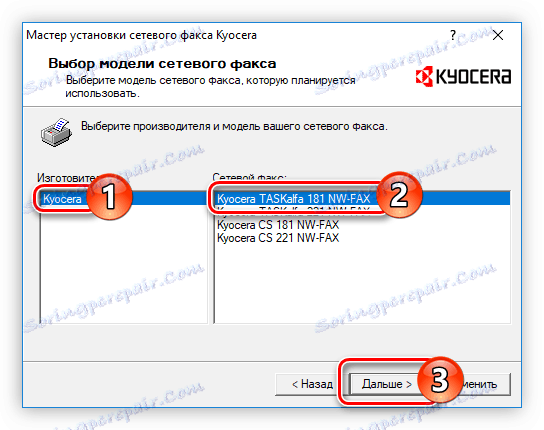
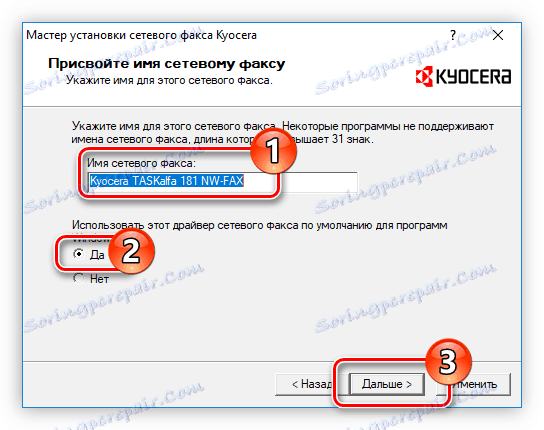
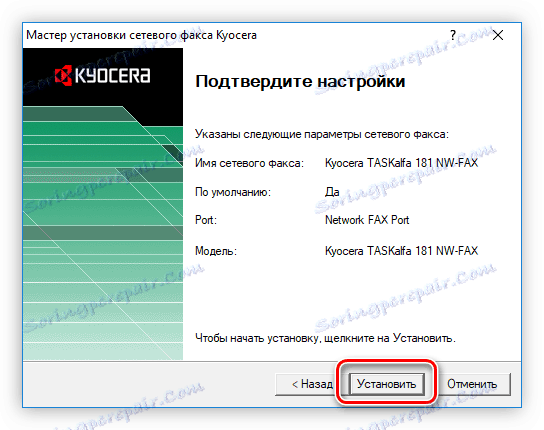
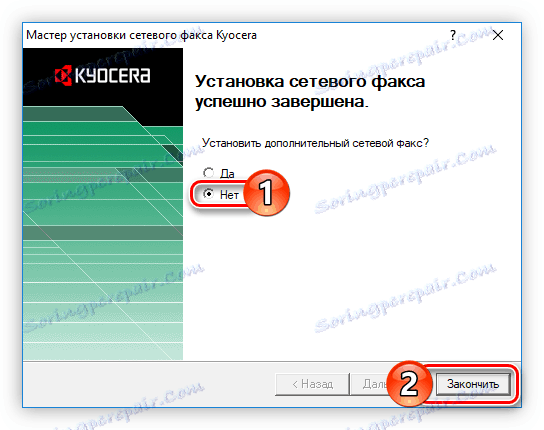
Inštalácia všetkých ovládačov pre KYOCERA TASKalfa 181 je kompletná. Reštartujte počítač a začnite používať multifunkčné zariadenie.
Metóda 2: Softvér tretej strany
Ak vám výkonnosť pokynov prvej metódy spôsobila ťažkosti, môžete použiť špeciálne programy na prevzatie a inštaláciu ovládačov KYOCERA TASKalfa 181 MFP. Existuje veľa zástupcov tejto kategórie, najobľúbenejšie z nich možno nájsť na našej webovej stránke.
Ďalšie podrobnosti: Softvér na inštaláciu ovládačov
Každý takýto program má svoje vlastné unikátne funkcie, ale algoritmus na vykonávanie aktualizácií softvéru je rovnaký: najprv musíte spustiť skenovanie systému pre zastarané alebo chýbajúce ovládače (často to robí automaticky pri štarte), potom vyberte požadovaný softvér zo zoznamu na inštaláciu a kliknite na príslušné tlačidlo. Uvažujme napríklad o použití takýchto programov SlimDrivers ,
- Spustite aplikáciu.
- Spustite skenovanie kliknutím na tlačidlo "Spustiť skenovanie" .
- Počkajte, kým sa dokončí.
- Kliknite na tlačidlo "Prevziať aktualizáciu" pred názvom hardvéru, ktorý chcete prevziať a neskôr nainštalujte ovládač.
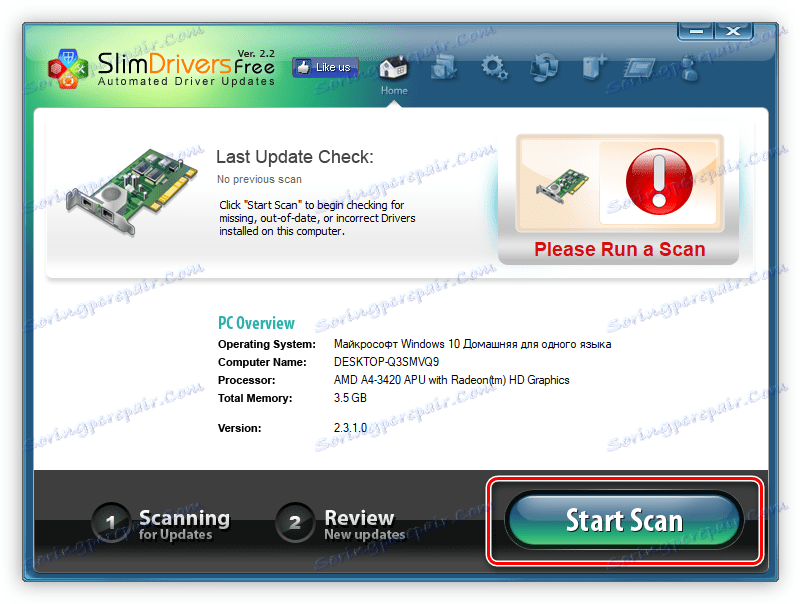
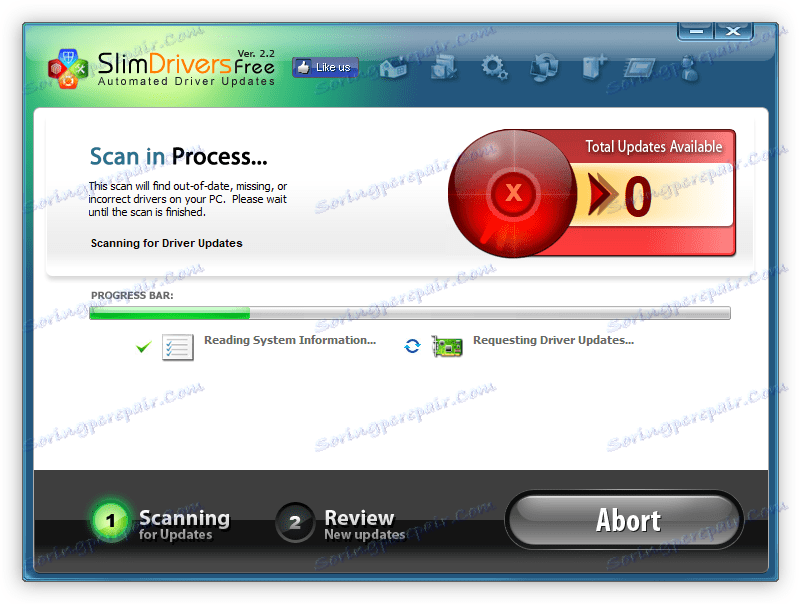
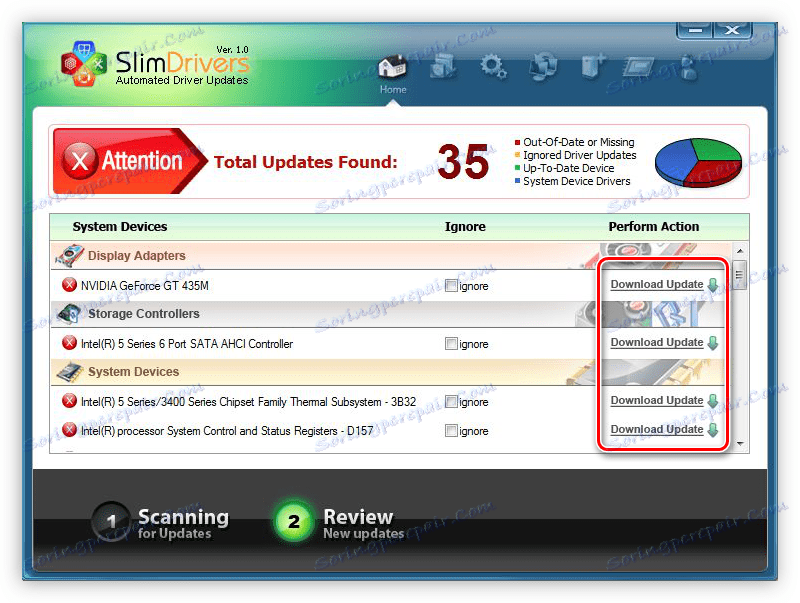
Týmto spôsobom môžete aktualizovať všetky zastarané ovládače v počítači. Po dokončení procesu inštalácie stačí zavrieť program a reštartovať počítač.
Metóda 3: Vyhľadajte ovládač ID hardvéru
Existujú špeciálne služby, pomocou ktorých môžete vyhľadať ovládač pomocou ID hardvéru (ID). Preto, aby ste našli ovládač tlačiarne KYOCERA Taskalfa 181, potrebujete vedieť jeho ID. Zvyčajne sa tieto informácie nachádzajú v časti "Vlastnosti" zariadenia v "Správcovi zariadení" . Identifikátor príslušnej tlačiarne je nasledovný:
USBPRINTKYOCERATASKALFA_18123DC

Algoritmus činnosti je jednoduchý: musíte otvoriť hlavnú stránku online služby, napríklad, devid a vložte identifikátor do vyhľadávacieho poľa a potom kliknite na tlačidlo "Vyhľadávanie" a potom zvoľte príslušný ovládač zo zoznamu nájdených ovládačov a vložte ho do preberania. Ďalšia inštalácia je podobná inštalácii, ktorá bola popísaná v prvej metóde.
Ďalšie podrobnosti: Ako nájsť ovládač ID hardvéru
Metóda 4: Pravidelné prostriedky systému Windows
Ak chcete nainštalovať ovládače pre zariadenie KYOCERA TASKalfa 181 MFP, nemusíte sa uchýliť k ďalšiemu softvéru, všetko sa dá robiť v rámci operačného systému. Preto:
- Otvorte "Ovládací panel" . Môžete to urobiť pomocou ponuky "Štart" výberom položky s rovnakým názvom v priečinku "Nástroje" v zozname "Všetky programy" .
- Vyberte položku Zariadenia a tlačiarne .
![výber zariadení a tlačiarní na ovládacom paneli]()
Upozorňujeme, že ak je zobrazenie položiek kategorizované, musíte kliknúť na položku "Zobraziť zariadenia a tlačiarne".
- Na hornom paneli okna, ktoré sa zobrazí, kliknite na tlačidlo "Pridať tlačiareň" .
- Počkajte, kým sa skenovanie skončí, potom zo zoznamu vyberte požadované zariadenie a kliknite na tlačidlo Ďalej . Ďalej postupujte podľa jednoduchých pokynov v sprievodcovi inštaláciou. Ak je zoznam zistených zariadení prázdny, kliknite na odkaz "Požadovaná tlačiareň nie je v zozname".
- Vyberte poslednú položku a kliknite na tlačidlo "Ďalej" .
- Vyberte port, ku ktorému je pripojená tlačiareň, a kliknite na tlačidlo Ďalej . Odporúčame ponechať predvolené nastavenie.
- Z ľavého zoznamu vyberte výrobcu a vpravo - model. Potom kliknite na tlačidlo "Next (Ďalej)".
- Zadajte nový názov inštalovaného zariadenia a kliknite na tlačidlo "Ďalej" .
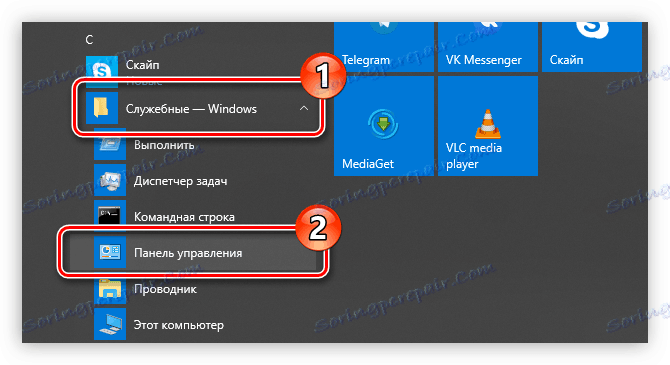
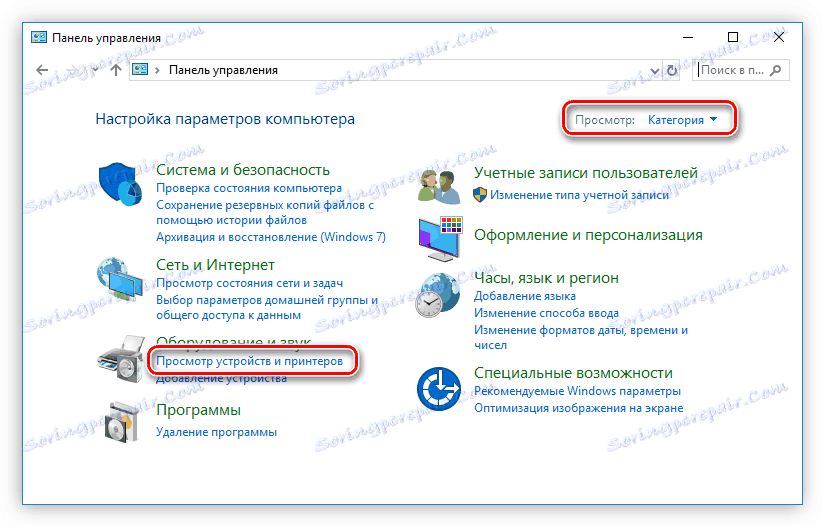
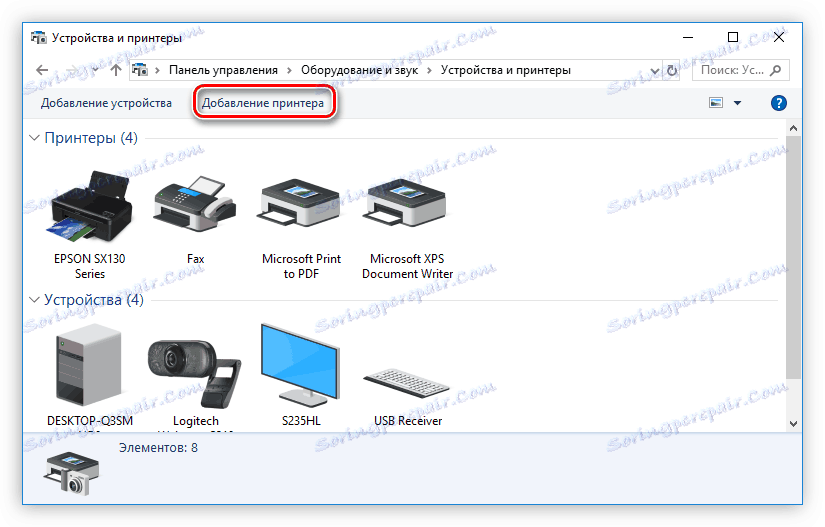
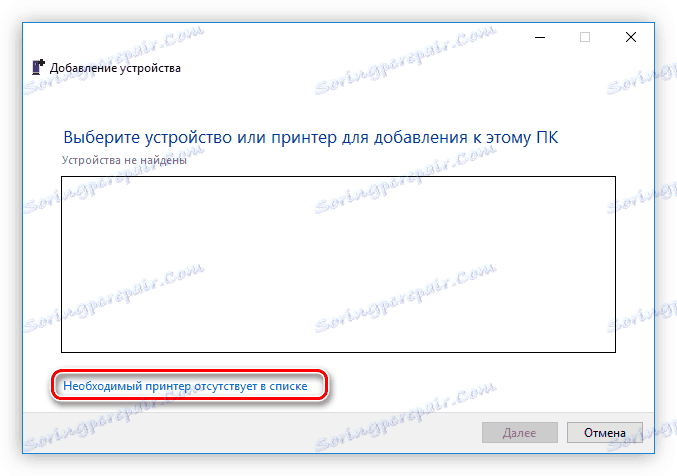

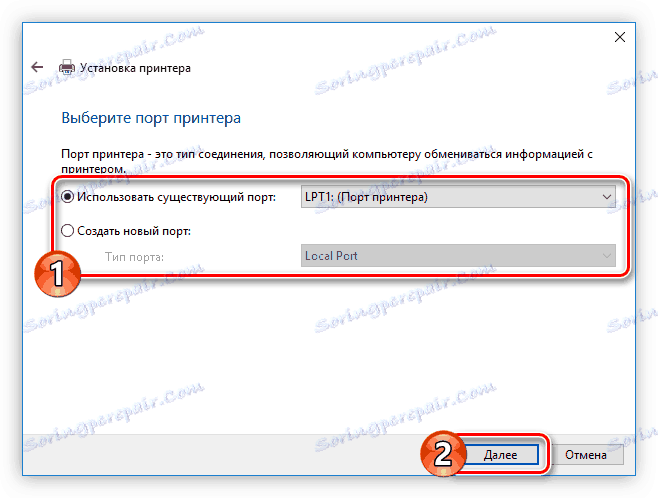

Nastane inštalácia ovládača pre vybraté zariadenie. Po ukončení tohto procesu sa odporúča reštartovať počítač.
záver
Teraz viete o štyroch spôsoboch inštalácie ovládačov pre multifunkčné zariadenie KYOCERA TASKalfa 181. Každá z nich má svoje vlastné charakteristické vlastnosti, ale všetky vám rovnako umožňujú dosiahnuť riešenie problému.
